Créer un still, Sauvegarder un still – Grass Valley Indigo AV Mixer v.1.2.2 Manuel d'utilisation
Page 116
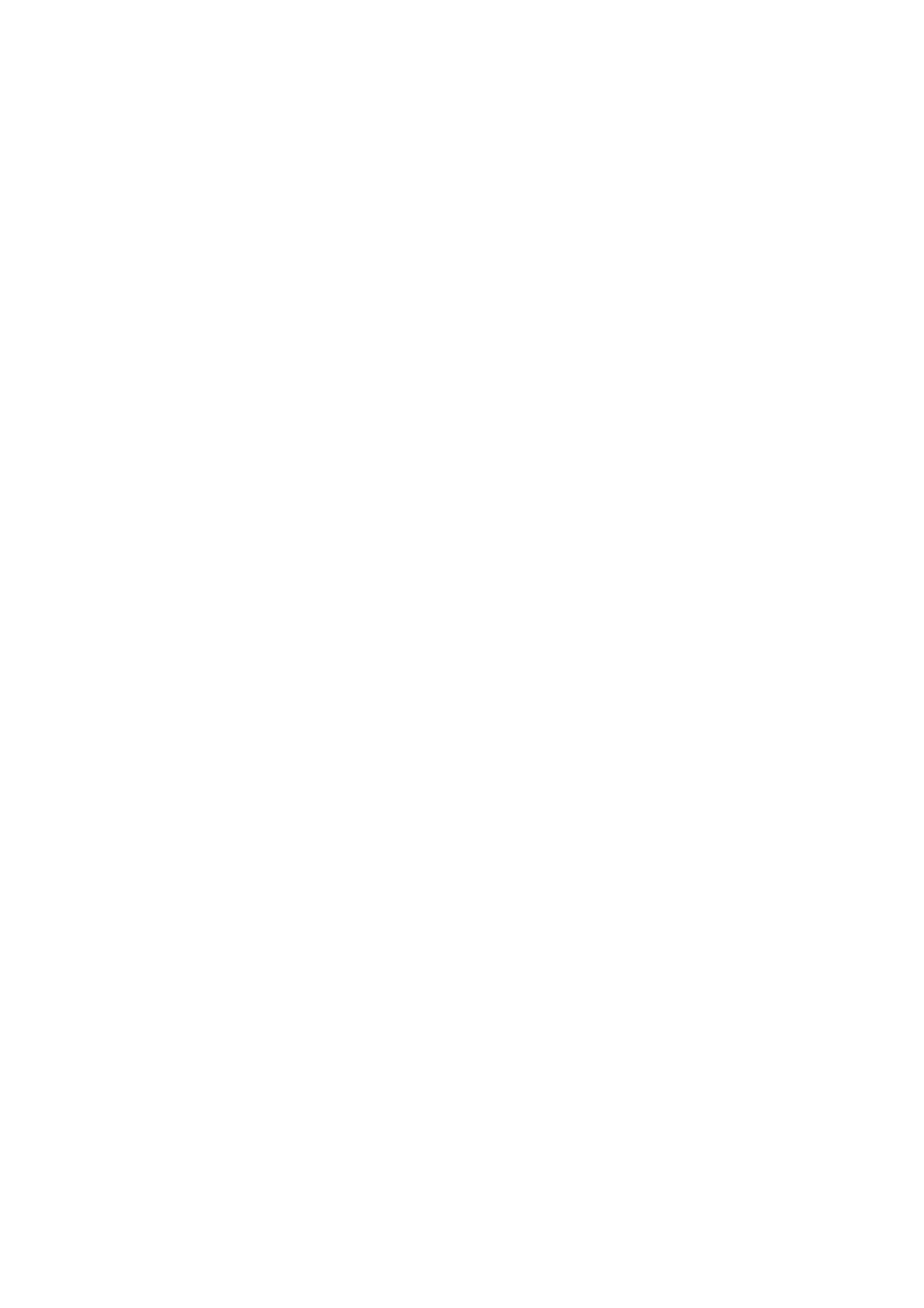
116
INDIGO AV Mixer
Manuel de l’utilisateur
Section 7 — Menus
Créer un Still
Pour créer un Still :
1.
Sélectionner la source d’entrée du signal vidéo dans la liste
Sources
.
2.
Sélectionner la cellule de mémoire de destination en effleurant l’un des
douze blocs sur la droite de l’écran.
3.
Appuyer sur
Freeze
.
Le nom de la source d’entrée correspondante est attribué
automatiquement au Still et une miniature s’affiche.
Il est également possible de créer un Still en utilisant le bouton
FS
du
clavier de délégation (voir Clavier de délégation en page 39).
1.
Sélectionner une source vidéo en mode SD ou HR.
2.
Appuyer sur
FS
pour capturer une image de l’entrée vidéo et
l’enregistrer dans la diathèque inutilisée suivante.
Pour confirmer l’enregistrement du Still, le bouton
FS
clignote
brièvement et le menu
STILL STORE
apparaît (si Auto Menu Delegation
est activé).
Nota
Seuls les Stills issus d’une source vidéo peuvent être capturés. Les trames
de couleur et les Stills existants ne peuvent être enregistrés dans une
diathèque.
Sauvegarder un Still
Pour sauvegarder un Still sur un périphérique USB externe :
1.
Sélectionner le Still à sauvegarder en effleurant l’un des douze blocs
sur la droite de l’écran.
2.
Appuyer sur
Save
pour ouvrir la boîte de dialogue de sauvegarde.
3.
Naviguer jusqu’au répertoire souhaité.
Le répertoire sélectionné est affiché sur l’écran Current Directory .
4.
Pour modifier le nom, appuyer sur Current Filename .
5.
Sélectionner le format de fichier
JPEG
ou
PNG
.
6.
Appuyer sur
Save
pour sauvegarder le Still.